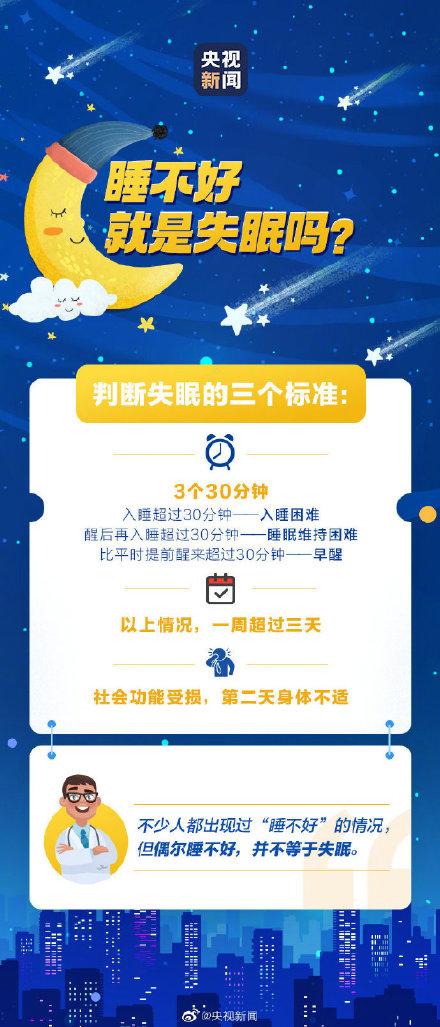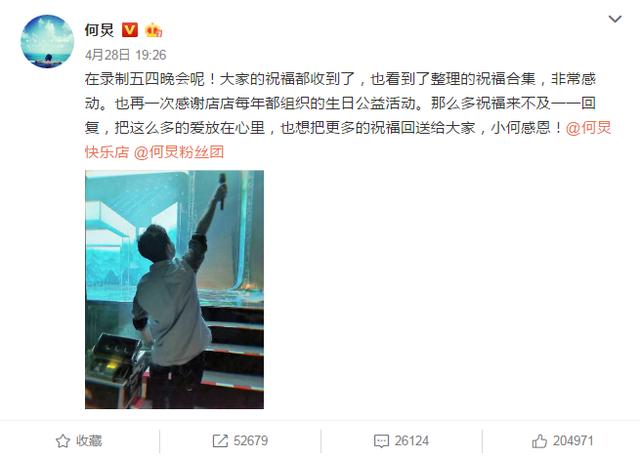1、選擇要合并單元格内容的第一個,複制内容:

2、将第一個單元格内容複制粘貼到新的單元格裡,如下圖所示:

3、選擇并且複制第二個原内容單元格的内容數據:

4、和第二步所做的一樣,将剛複制的内容,粘貼到同一個單元格内,如下圖所示:

5、以上2個單元格就已經手工将内容合并,是給Excel打個樣闆,後面内容不需要手工錄入合并内容,使用快捷鍵CTRL E,後面的數據會依次合并。

6、使用快捷鍵CTRL E後,大功告成,合并效果如下圖所示:

二、使用WPS合并2個單元格内容教程
1、直接通過鼠标框選中需要合并的2個單元格内容,效果圖下圖所示:

2、點擊開始菜單下方的合并居中,會展開下拉菜單,下拉菜單中第三個就是合并内容,可以參考下圖:

3、剛才選擇中的2個單元格内容就已經合并,并且沒有丢失原來單元格内容,效果如下圖所示:

,總結:其實還有很多辦法可以合并單元格内容,這裡簡單對比下微軟和WPS不同的地方。值得表揚的是,這個功能在WPS裡竟然沒有對你說“親,請充值會員”。這一局WPS赢了,這2種合并單元格内容的方式,你學會了嗎?
更多精彩资讯请关注tft每日頭條,我们将持续为您更新最新资讯!